ABBYY FineReader 11 Corporate Edition – программа для распознавания текста, которая переводит изображения документов и PDF-файлы в электронные редактируемые форматы. Предназначена для эффективной обработки документов в компаниях и учреждениях, имеет гибкую систему лицензирования и специальные возможности для работы в локальной сети.
Основные преимущества
ABBYY FineReader 11 Corporate Edition — программа для распознавания текста, которая переводит изображения документов и PDF-файлы в электронные редактируемые форматы. Предназначена для эффективной обработки документов в компаниях и учреждениях, имеет гибкую систему лицензирования и специальные возможности для работы в локальной сети.
Высокая точность распознавания документов
Непревзойденная точность преобразования изображений документов и PDF-файлов в электронные редактируемые форматы и PDF-файлы с возможностью поиска.
Свобода от перепечатывания и переформатирования документов
Благодаря технологии Adaptive Document Recognition Technology (ADRT) ABBYY FineReader 11 сохраняет исходную структуру многостраничных документов, включая расположение текста, таблиц, картинок, колонтитулов, примечаний, нумерацию страниц, умеет находить и воссоздавать в результирующем документе оглавление.
ABBYY FineReader 11 — Даже 1 абзац не стоит набирать вручную!
Повышение производительности: быстрая обработка документов и автоматизация типовых задач
Используя специальный черно-белый режим, обработка типовых офисных документов становится быстрее до 30%. А настраиваемые сценарии работы ускорят выполнение однотипных задач по распознаванию документов.
Расширенные возможности работы с PDF-файлами
Программа позволяет распознавать как PDF-файлы, содержащие только графичекую информацию, так и те, в которых есть текстовый слой, а также предоставляет возможность сохранять результаты распознавания любых документов в форматы PDF и PDF/A с возможностью поиска, что особенно полезно для создания электронных архивов. Поддерживаются настройки безопасности для PDF.
Поддержка 189 языков
ABBYY FineReader 11 распознает документы на 189 языках. В версию добавлены новые языки распознавания, в том числе арабский (ABBYY FineReader 11 Corporate Edition с поддержкой арабского языка поставляется отдельно).
Улучшенная автоматическая обработка документов при помощи приложения Hot Folder
Приложение Hot Folder позволяет обрабатывать документы во время отсутствия пользователя. Все что нужно – указать папку с файлами, которые необходимо распознать, и время работы приложения. Это позволит сбалансировать нагрузку и повышать производительность работы при выполнении повторяющихся задач по сканированию и распознаванию документов.
Совместная работа в сети
Программа позволит эффективно организовать коллективную работу над документами в локальной сети. Например, на одном компьютере можно сканировать, на другом — распознавать документы, на третьем — проверять результаты. Поддерживается режим административной установки в сети.
ABBYY FineReader 11
Гибкая и выгодная система лицензирования
Система лицензирования позволит подобрать оптимальную схему покупки лицензий для вашей организации. Добавлять и удалять лицензии, следить за их использованием можно при помощи утилиты управления лицензиями.
Поддержка широкого спектра форматов
Программа поддерживает широкий набор форматов сохранения документов. Вы сможете отправить результаты распознавания сразу в текстовые процессоры, электронные таблицы и другие приложения или передать документы в Microsoft SharePoint для дальнейшей совместной работы над ними.
ABBYY Business Card Reader для распознавания визитных карточек
Дополнительное приложение, позволяющее извлекать контактные данные из отсканированных визитных карточек и переводить их в электронный формат vCard или сохранять непосредственно в контакты Microsoft Outlook.
Системные требования
Компьютер с тактовой частотой процессора 1ГГц или выше.
Операционная система: Microsoft® Windows® 8, Microsoft® Windows® 7, Microsoft® Windows® Vista, Microsoft® Windows® XP, Microsoft® Windows® Server® 2008 R2, Microsoft® Windows® Server 2008, Microsoft® Windows® Server 2003. Для работы с локализованным интерфейсом операционная система должна обеспечивать необходимую языковую поддержку.
Объем оперативной памяти — не менее 1024 МБ,
дополнительно для каждого ядра процессора — 512 МБ.
Свободное место на диске — 700 МБ для обычной установки и 700 МБ для работы программы. TWAIN- или WIA-совместимый сканер, цифровой фотоаппарат/фотокамера мобильного устройства или факс-модем.
Видеокарта и монитор с разрешением не менее 1024×768 точек.
Клавиатура, мышь или другое указательное устройство.
Интернет-соединение для активации серийного номера.
Требования к цифровому фотоаппарату/камере мобильного устройства
Минимальные:
Матрица 2 млн. пикселей для съемки страницы формата А4, функция автофокуса.
Рекомендуемые:
Матрица 5 млн. пикселей для съемки страницы формата А4, оптический зум, возможность отключения фотовспышки, ручная настройка фокусировки и диафрагмы, объектив с оптической стабилизацией изображения — при его отсутствии рекомендуется использовать штатив.
Поддержка терминального сервера
Использование ABBYY FineReader 11 Corporate Edition на терминальном сервере было протестировано на следующей конфигурации: Windows 2003 Terminal Server, Windows 2008 Terminal Server.
Внимание: поддержка терминальных серверов доступна только для лицензий типа Concurrent
Поддерживаемые сканеры и МФУ
ABBYY FineReader поддерживает TWAIN- или WIA-совместимые сканеры
ABBYY Business Card Reader поддерживает TWAIN- или WIA-совместимые сканеры, в том числе специализированные сканеры для визитных карточек
Языки распознавания
ABBYY FineReader распознает документы на 189 языках на основе кириллицы, латиницы, греческого и армянского алфавитов, а также языки на основе иероглифического письма. Для 45 языков предусмотрена словарная поддержка и проверка орфографии.
Языки интерфейса
| Болгарский | Эстонский | Итальянский |
| Чешский | Французский | Греческий |
| Голландский | Немецкий | Корейский |
| Английский | Венгерский | Польский |
| Шведский | Турецкий | Украинский |
| Португальский | Русский | Словацкий |
| Китайский (Традиционный) | Испанский | Японский |
| Китайский (Упрощенный) | Датский |
Источник: www.brevis.ru
ABBYY FineReader 11 на русском бесплатно
ABBYY FineReader 11 – это программа которая представляет собой один из наиболее часто используемых программных продуктов в сфере оптического распознавания текста и лингвистики. В основе работы лежит технология OCR.
Возможности программы Файн ридер 11:
ABBYY FineReader Professional Edition может сканировать программой FineReader картинки даже очень невысокого качества, в том числе снятых с сотового телефона. Данный продукт удобен тем, что не нарушает исходный внешний вид документа и избавляет от потребности перепечатывать текст. Все структурные элементы материала остаются без изменений.

Особенности программы FineReader 11:
Говоря об отличительных особенностях данной версии продукта можно сделать акцент на следующих моментах:
1. качество распознавания материала, а также сохранения его исходной структуры заметно возросло;
2. скорость обработки документов возросла;
3. добавлены арабский, вьетнамский, туркменский языки (латиница), введена поддержка для следующих языков: арабского, вьетнамского, латинского, японского, корейского;
4. реализована возможность перевода стандартных книг в цифровые;
5. в средства обработки фотографий включены настройки яркости, контрастности и уровней интенсивности света и тени;
6. улучшен инструментарий для обработки трапециевидных изображений;
7. введена поддержка форматов экспорта DjVu и OpenDocument Text (ODT);
8. введена функция изменения нумерации страниц в книгах с обратной нумерацией и восстановление её при двустороннем сканировании документов.
9. введён механизм, который разделяет пакет страниц на несколько документов;
Версии FineReader для windows
Подводя итог можно сказать, что 11-я версия программы серии FineReader имеет ряд существенных преимуществ перед предыдущими аналогами. Приложение имеет все шансы стать топовой на рынке аналогичных предложений. Сервис компании-производителя платный.
Файн ридер 11 на русском языке скачать бесплатно:
* Файлы доступные на сайте можно скачать абсолютно бесплатно без регистрации и без смс, файл проверен!
Как установить FineReader 11
Ознакомьтесь с информацией и нажмите «Далее».
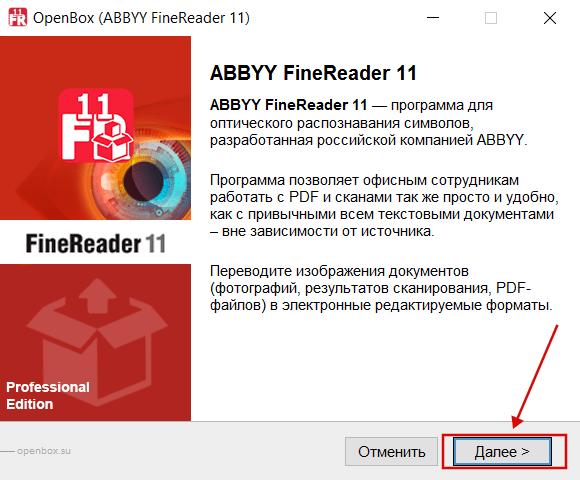
Нажмите «Далее», или снимите галочки с рекомендуемого ПО и нажмите «Далее». Если снять все галочки, рекомендуемое ПО не установится!
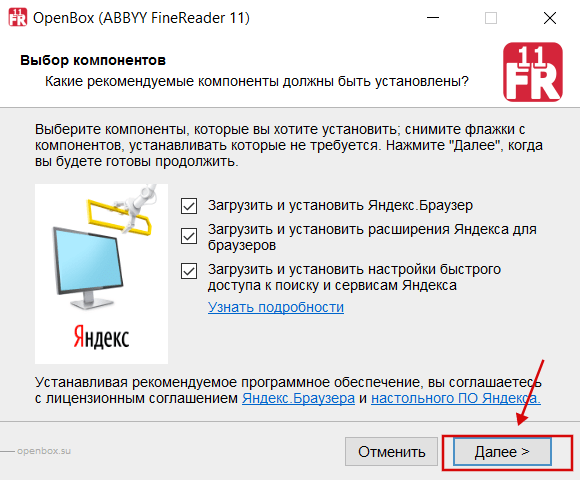
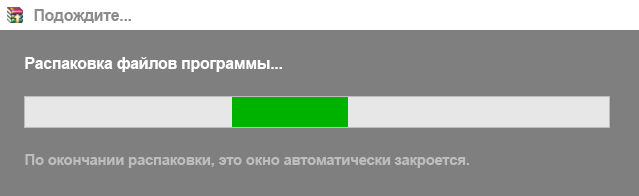
После выберите язык.
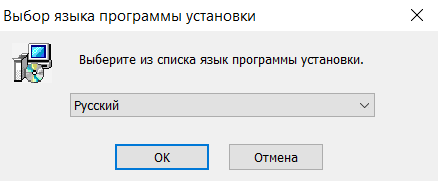
Сделайте как отмечено на скрине и нажмите установить.
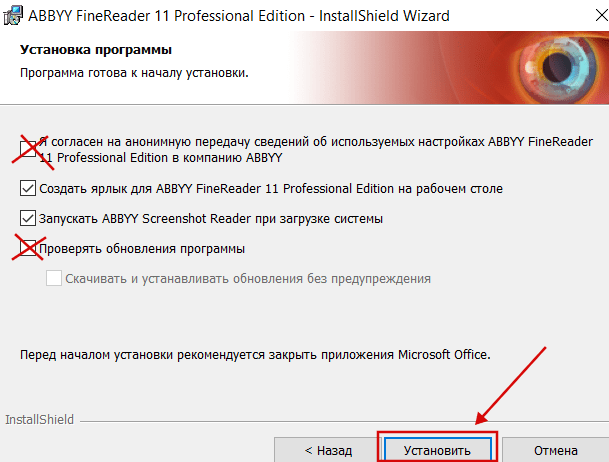
Как использовать FineReader 11:
После скачивания и установки откройте программу. Версия скачанная с нашего сайта бесплатна.
По стандарту выбираем Сканирование в PDF
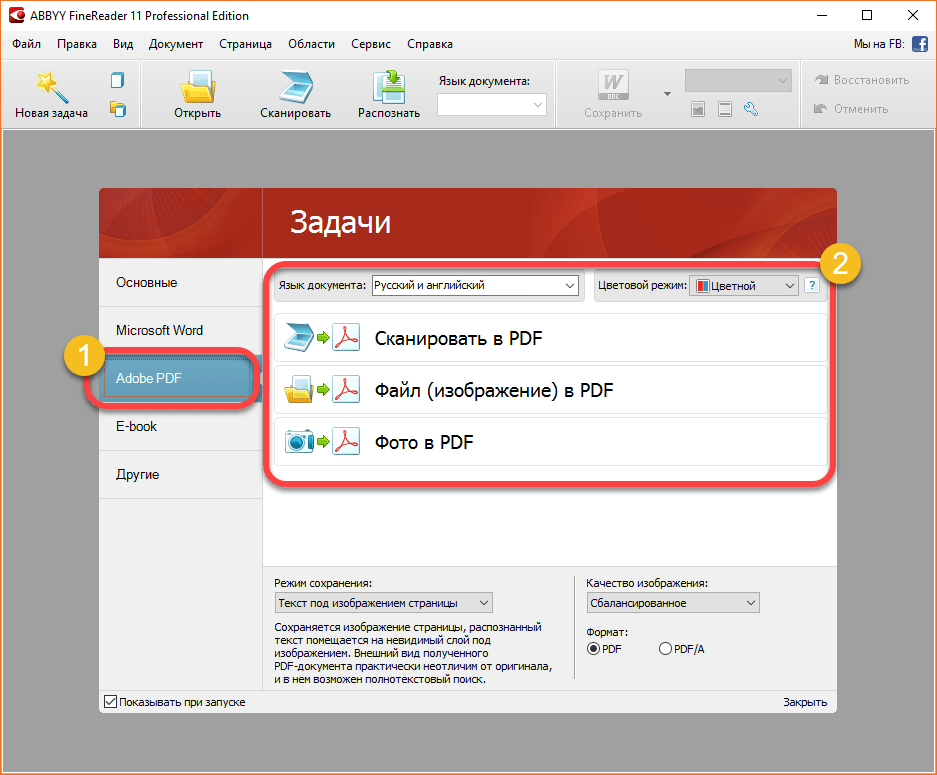
После распознаем и сохраняем в нужный формат, если нужно отправить только сканы по почте или флешке и тд, тогда распознавать не нужно просто сохраните, желательно в PDF формате или как вам более удобнее.
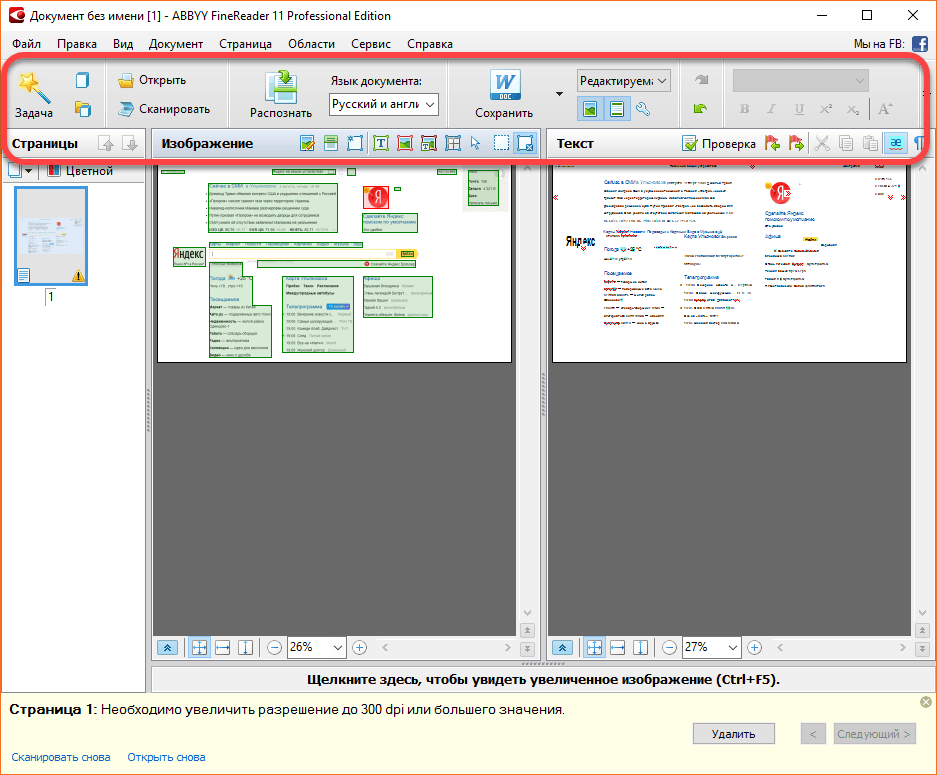
Настройки программы:
При обычном использовании настройки вообще не нужны.
Для того чтоб зайти в настройки программы нажмите Сервис -> Опции.
Из важного можно выделить настройки языка распознавания
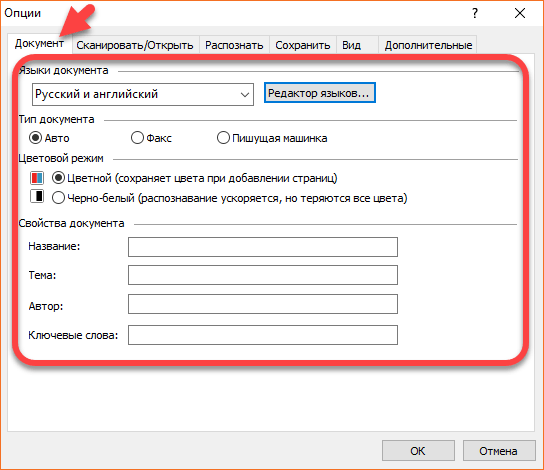
Если у вас вдруг первый запуск был не на Русском то выберите язык интерфейса в настройках как на скриншоте ниже.
Источник: abbyyfinereader.ru
ABBYY FineReader 11
ABBYY FineReader 11 – это профессиональный инструмент, позволяющий за небольшое время распознать огромный объем текста, прямо из сканов и картинок. Для того чтобы разобраться с тем, что это за программа потребуется изучить ее интерфейс и ознакомиться с ее функционалом и возможностями. Стоит отметить, что в конце статьи есть ссылки на загрузку установщика, которому не требуется активация. Программа не будет запрашивать ключик активации, а сразу же начнет работать в полноценном режиме.
Возможности программы
Главное то — что приложение умеет работать с множеством разнообразных форматов изображений и текстов. В соответствии с этим его можно считать довольно универсальным.
FineReader 11 достаточно сильно упрощает работу с распечатанными и отсканированными документами, так как их без проблем можно подредактировать. К тому же если вдруг возникает необходимость можно распознать текст прямо с экрана монитора, сделав скриншот и открыв его в приложении.
Если не знаете чем открыть файл, воспользуйтесь торрент клиентом ниже.
Интерфейс программы
Так как Repack на русском не придется устанавливать дополнительно русификаторов. К тому же не потребуется и активация, потому как она уже вшита в установщик. После запуска открывается окно приветствия, в котором можно выбрать режимы работы:
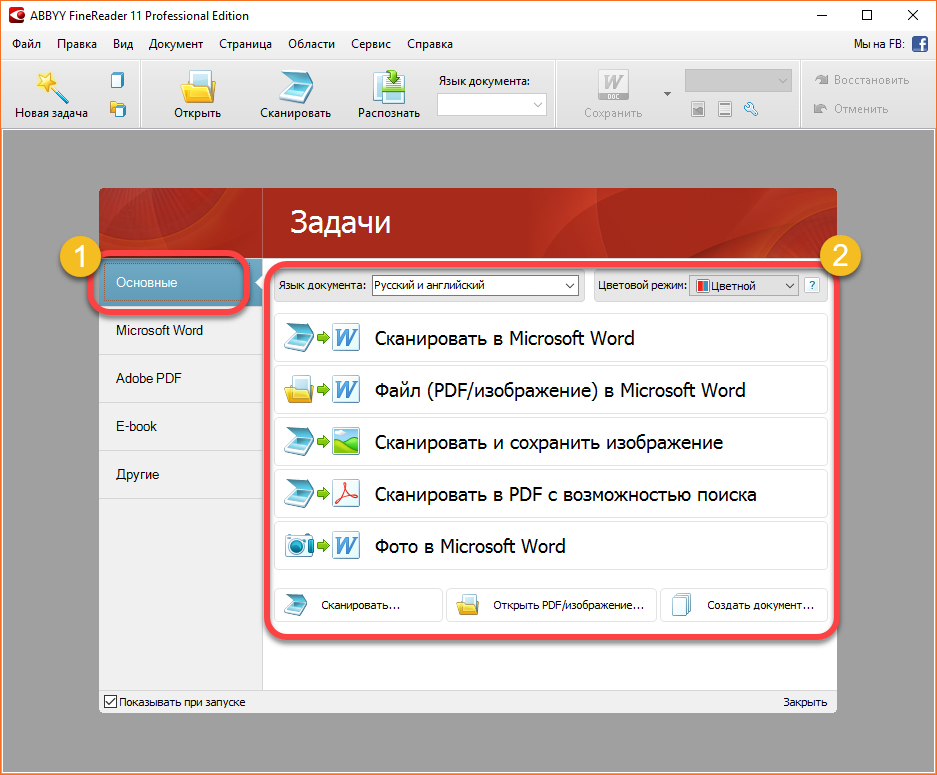
Можно распознавать сразу в файл MS Word:
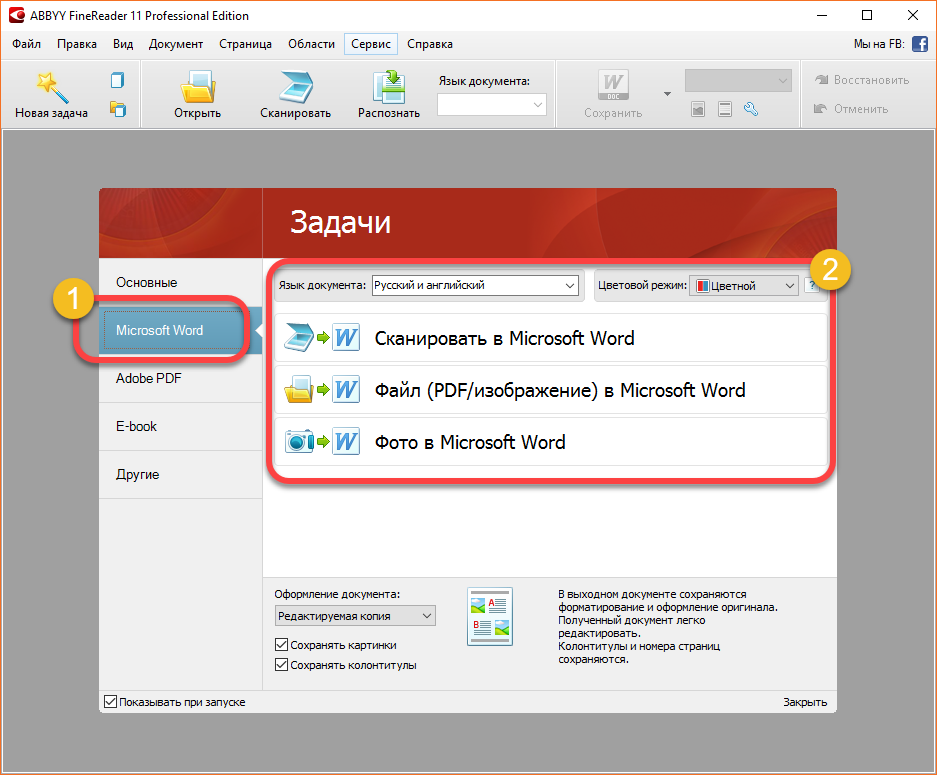

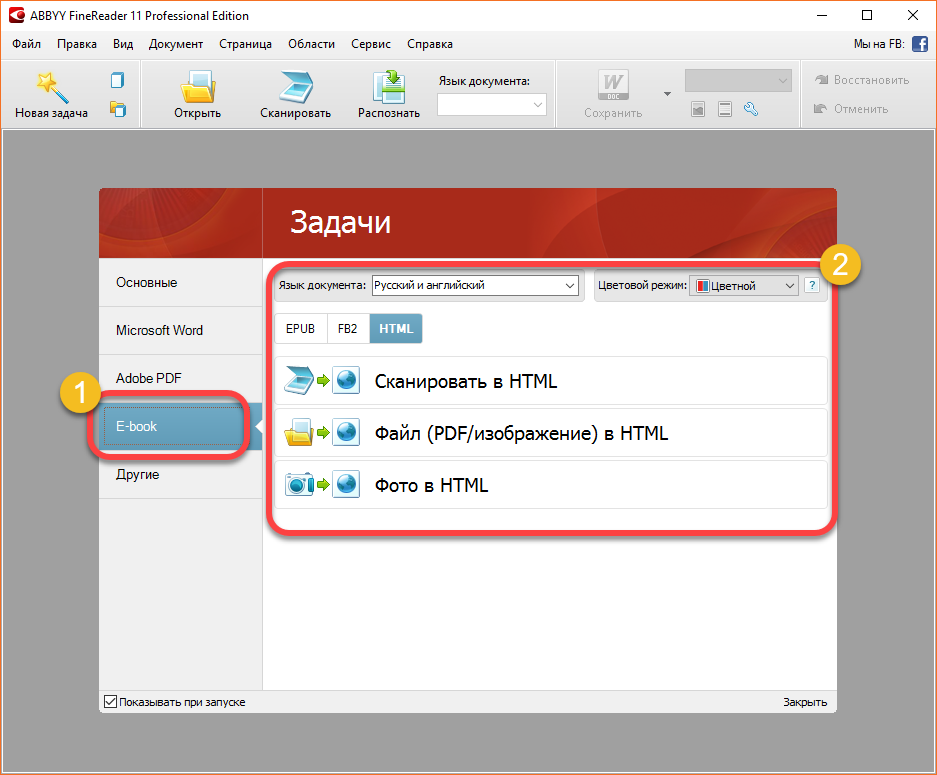
Также есть и другие форматы:
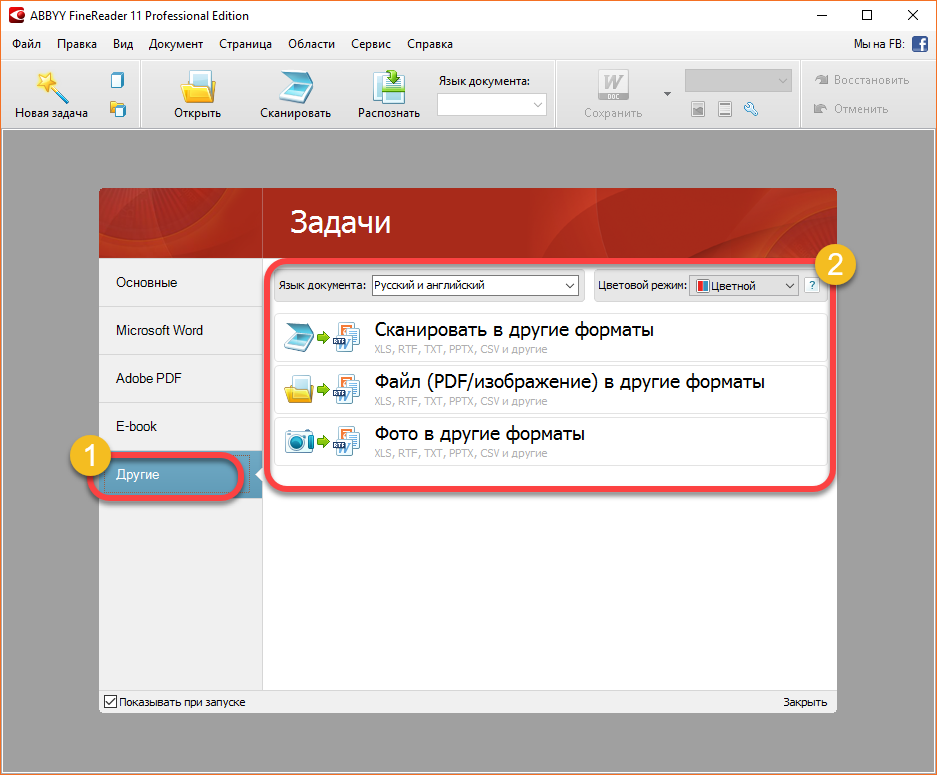
Вверху есть меню. Первый раздел его позволяет работать с документами, открывать их, сохранять и так далее:
Следующий управлять последними действиями, а также править документ:
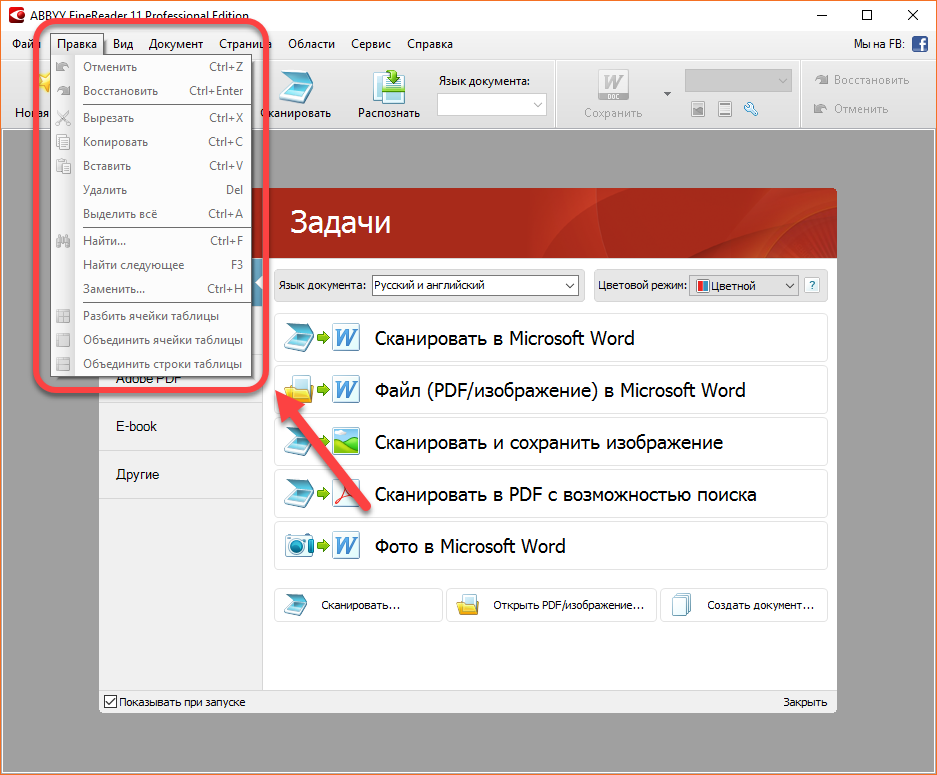
Раздел «Вид» нужен для настройки окна:
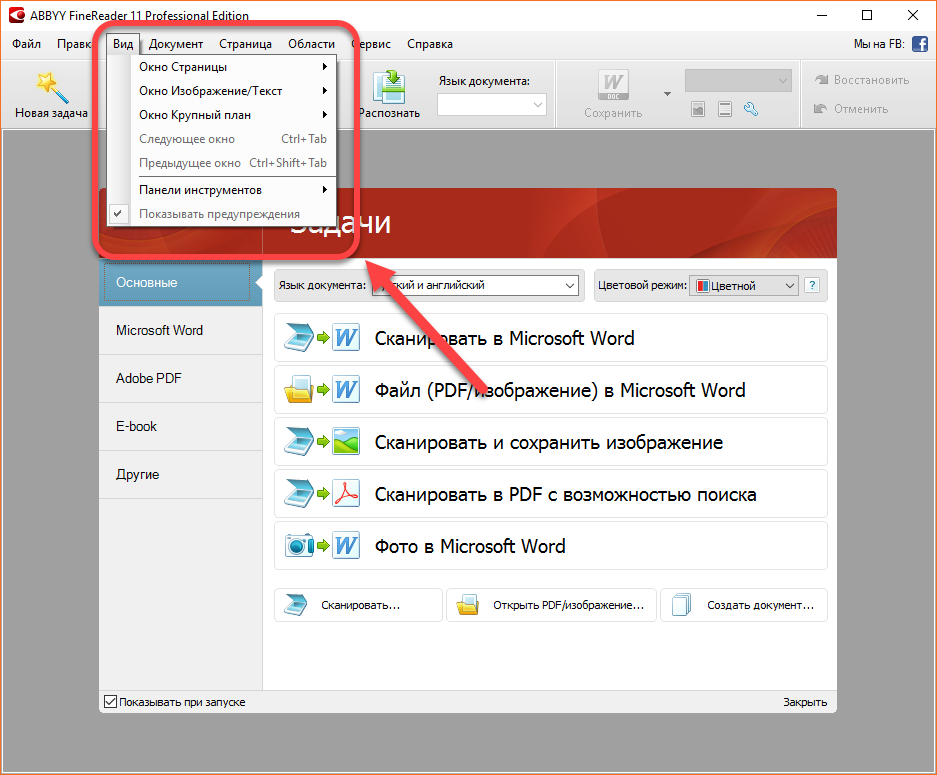
«Документ» поможет работать со сканами и картинками. Распознавать их:
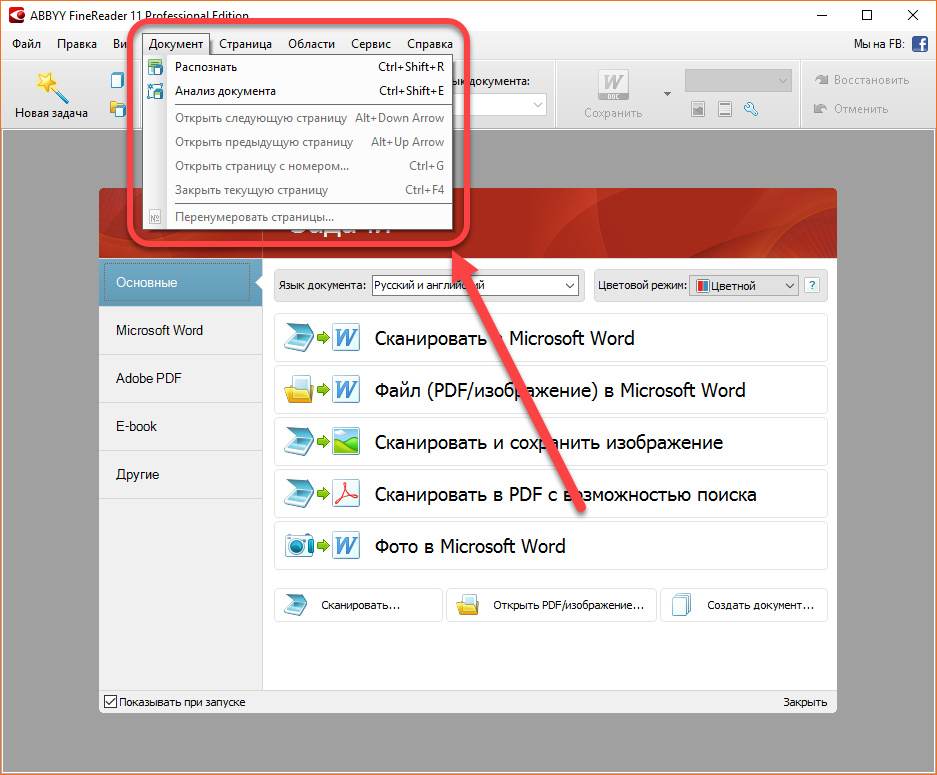
Следующий же раздел нужен для редактирования страницы:
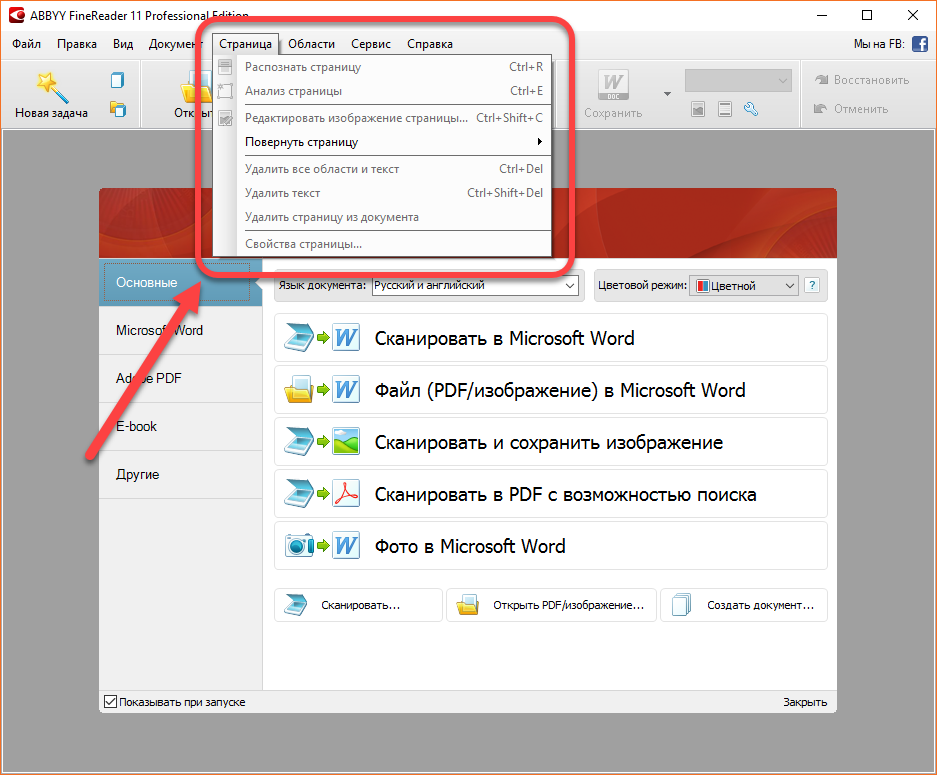
Для работы с картинками также существует и следующий раздел. Он позволит выбирать области с текстом и изображениями вручную:
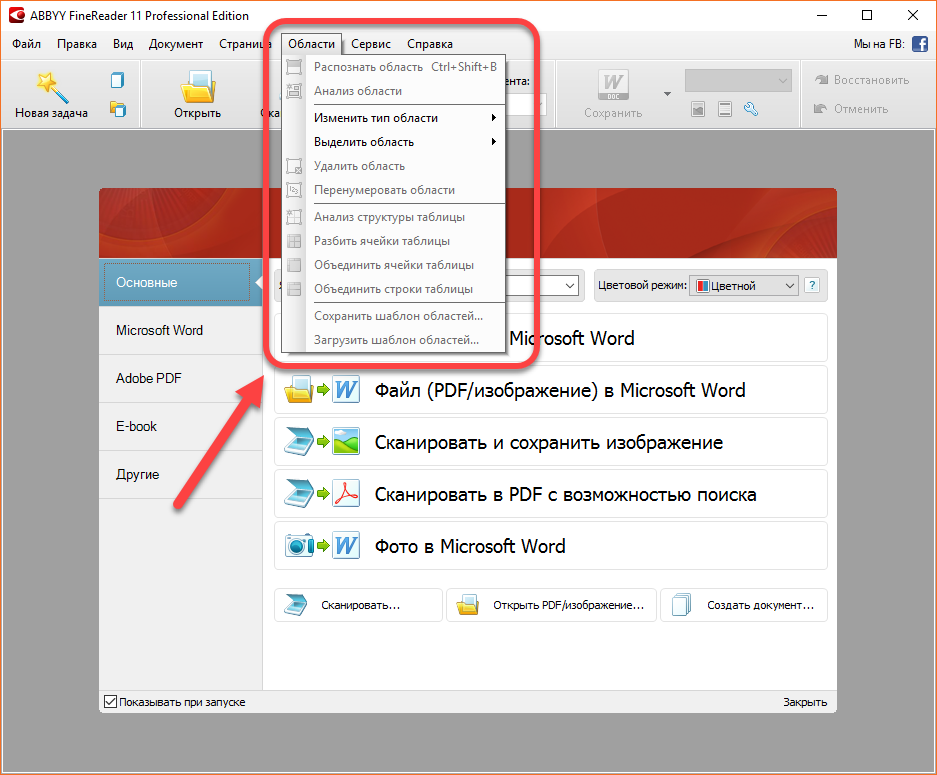
Раздел «Сервис» поможет работать с уже распознанным текстом:
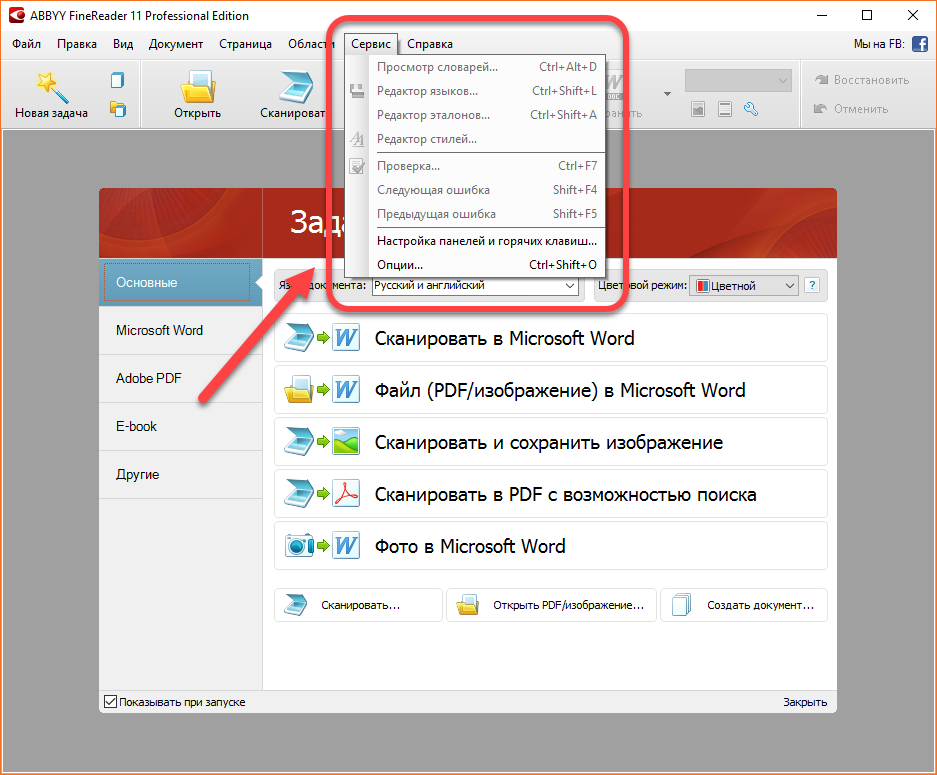
«Справка» необходима для получения всей подробной информации о софте:

После загрузки документа, приложение автоматически распознает его. Немного выше располагаются все инструменты для работы:

Далее само изображение и распознанный, отформатированный текст:
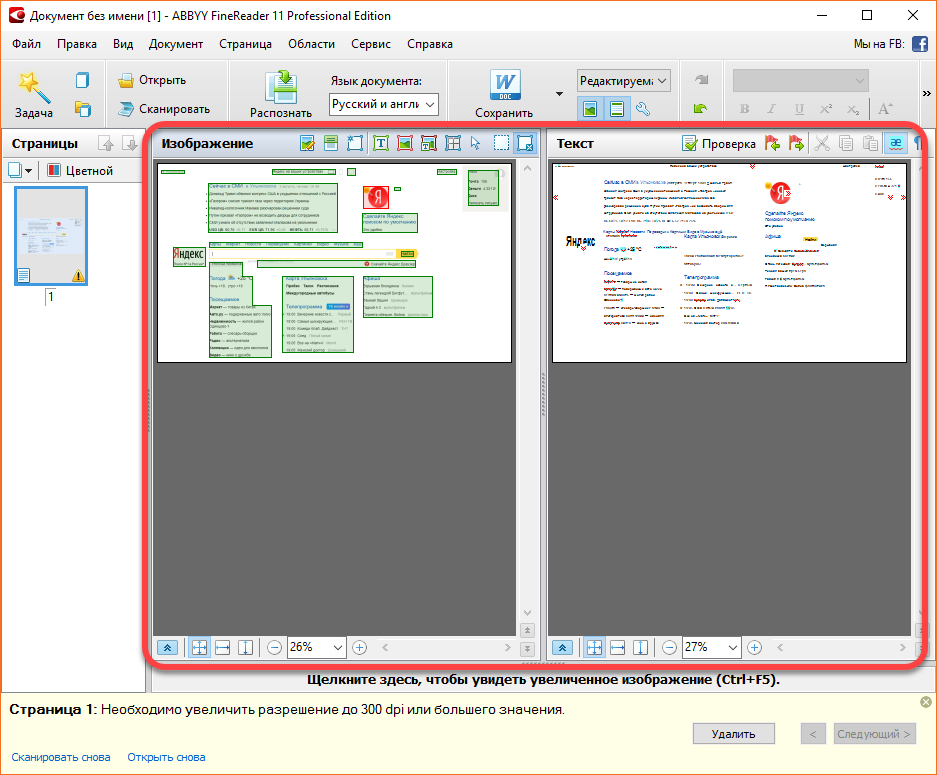
В левой части будут собраны все страницы документа:
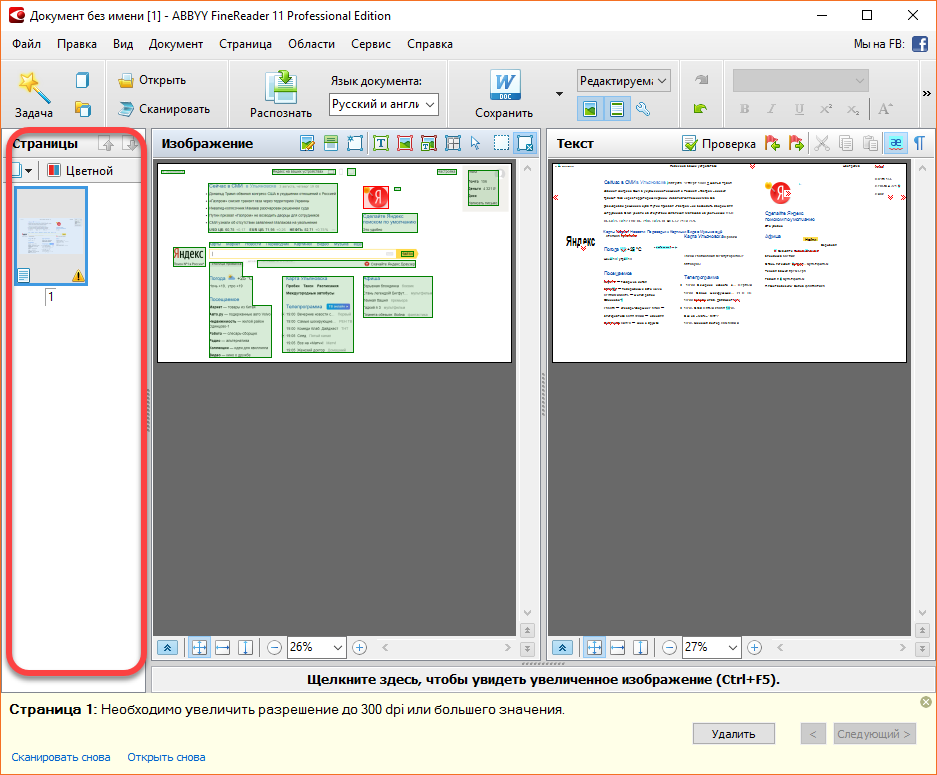
Настройки программы
Если перейти к параметрам, то вы сразу же попадаете к основным настройка программы:
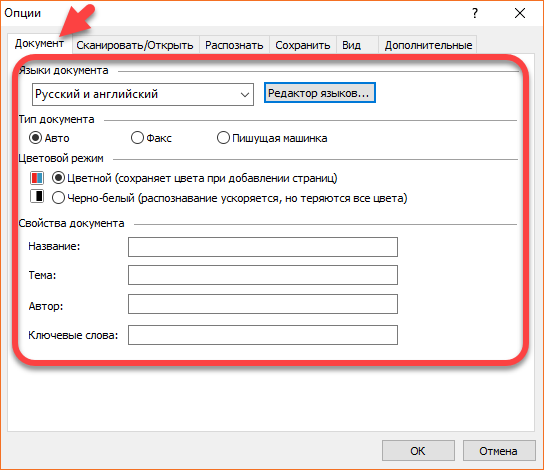
Следующий раздел позволяет настроить сканирование и открытие документов:

Следом за ним параметры распознавания:

А сразу же после них — параметры сохранения документов:
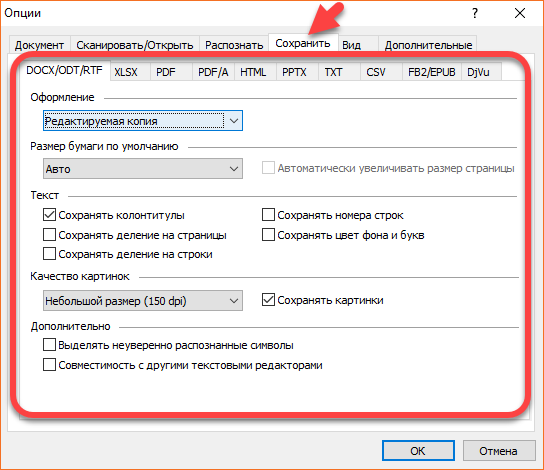
Вкладка «Вид» позволит настроить окно программы:
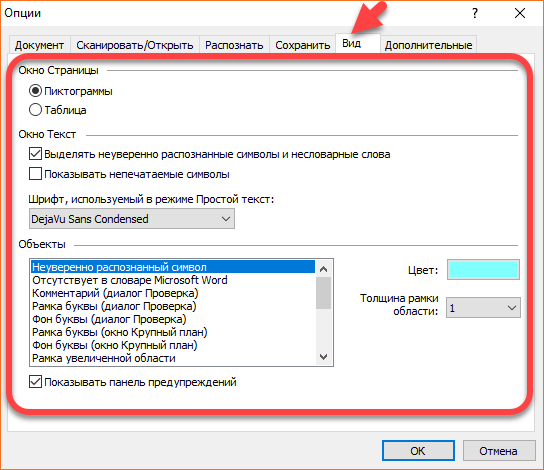
«Дополнительные» параметры необходимы для настройки остальных параметров интерфейса, проверки и самой программы:
